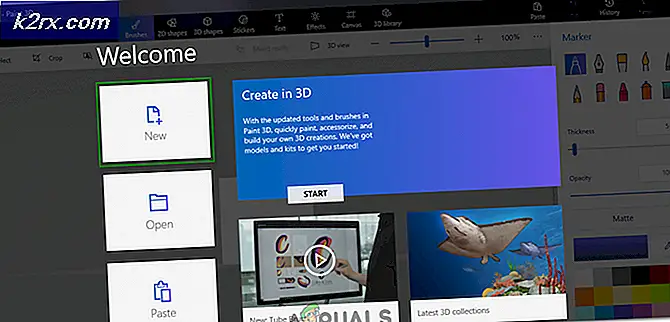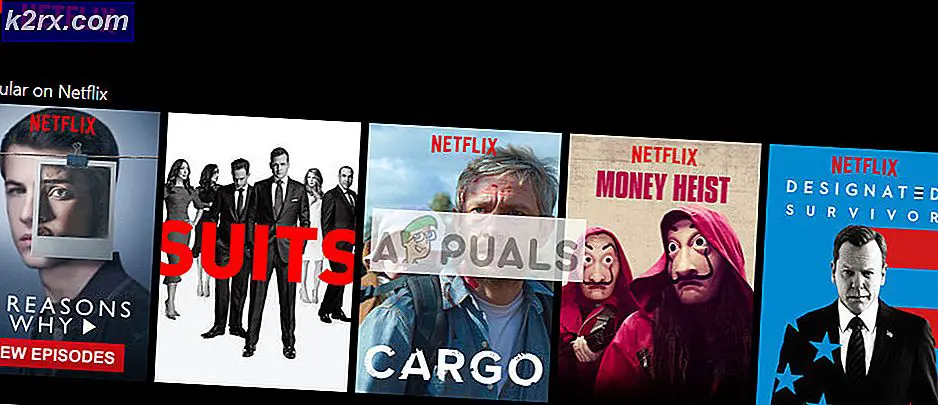Fiks: Api-ms-win-core-libraryloader-l1-1-1.dll mangler
Feilen Api-ms-win-core-libraryloader-l1-1-1.dll mangler feil vises vanligvis når brukerne prøver å oppgradere en PC til Windows 10 fra en eldre Windows-versjon.
Som det viser seg, er problemet nesten eksklusivt for Windows 10 Upgrade Assistant-verktøyet. Selv om noen brukere kan gå gjennom oppgraderingsprosessen bare bra, mottar noen api-ms-win-core-bibliotekloader-l1-1-1.dll mangler fra din datamaskinfeil under installasjonsfasen. De fleste brukere rapporterer at problemet oppstår etter at veiviseren laster ned ISO for å lagre den for en oppgradering frakoblet. Ved å analysere de ulike brukerrapporter, ser det ut til at problemet er mye mer vanlig på Windows 7.
Siden problemet er nesten to år gammel, har Microsoft allerede gitt ut en løsning rettet mot å utrydde problemet. Men hvis du bruker en eldre versjon av Windows 10 Upgrade Assistant, kan du fortsatt oppleve den gamle oppførselen.
Heldigvis finnes det to raske løsninger som kan brukes av brukere som er berørt av dette problemet. Hvis du sliter med api-ms-win-core-biblioteket laster-l1-1-1.dll mangler fra datamaskinen feilen, følg de to løsningene nedenfor for å løse problemet raskt.
Hvordan fikse Api-ms-win-core-libraryloader-l1-1-1.dll mangler feil
Ved å se på brukerrapporter, er det to forskjellige metoder som de fleste brukere fulgte for å komme seg rundt api-ms-win-core-libraryloader-l1-1-1.dll mangler fra din datamaskinfeil . Hvis du leter etter den enkleste ruten, følger du Metode 1 som løser Windows 10 Upgrader App. Hvis du ønsker å utforske en annen avenue (eller Metode 1 har sviktet deg), begynner du å følge Metode 2 .
Metode 1: Bytte filen wimgapi.dll
Den universelle løsningen for Api-ms-win-core-bibliotekloader-l1-1-1.dll mangler feilen som er å erstatte DLL som er ansvarlig for feilen med en annen lokal kopi som finnes i System32- mappen. Når filen har blitt erstattet, bør du kunne fullføre oppgraderingsprosessen uten å motta api-ms-win-core-bibliotekloader-l1-1-1.dll mangler fra din datamaskinfeil .
Her er en rask guide til å erstatte wimgapi.dll med en annen lokal kopi:
PRO TIPS: Hvis problemet er med datamaskinen eller en bærbar PC / notatbok, bør du prøve å bruke Reimage Plus-programvaren som kan skanne arkiver og erstatte skadede og manglende filer. Dette fungerer i de fleste tilfeller der problemet er oppstått på grunn av systemkorrupsjon. Du kan laste ned Reimage Plus ved å klikke her- Åpne Filutforsker og naviger til C: \ Windows \ System32 \. Deretter bruker du søkefunksjonen (øverst til høyre) eller søker manuelt for filen wimgapi.dll eller finner den manuelt. Deretter høyreklikker du på wimgapi.dll-filen og velger Kopier for å lagre den på utklippstavlen.
- Ved hjelp av File Explorer Again, naviger til Windows-oppgraderingsmappen ( C: \ Windows10Update \ ) og lim inn wimgapi.dll til denne plasseringen. Når du blir bedt om å erstatte de eksisterende filene, klikker du Ja. Hvis du blir bedt om å gi forhøyet tilgang, godta dette også.
- Når filen er blitt erstattet, lukk Filutforsker og start datamaskinen på nytt. Ved neste oppstart åpner du oppgraderingsoppsettet for Windows 10 igjen og går gjennom hele prosessen igjen. Hvis ISO allerede er lastet ned, bør oppsettet hoppe rett til installasjonsfasen. Men denne gangen bør den fullføre uten at api-ms-win-core-bibliotekloader-l1-1-1.dll mangler fra din datamaskinfeil .
Hvis du fortsatt ser den samme feilen under installasjonsfasen, går du ned til metode 2 .
Metode 2: Bruke Media Creation Tool
Hvis oppgradering med Windows 10 Upgrader App bare ikke er mulig, kan du ha bedre hell med å bruke Media Creation Tool . Noen brukere som har slitt seg med api-ms-win-core-biblioteket laster-l1-1-1.dll mangler fra din datamaskin feil, selv etter at metode 1 har endelig klart å oppgradere etter bruk av Media Creation Tool .
Media Creation Tool er en annen måte som du kan laste ned Windows 10 ISO og bruke den til å oppgradere operativsystemet uten å legge inn produktnøkkelen.
For å bruke Media Creation- verktøyet for å komme seg rundt api-ms-win-core-biblioteket laster-l1-1-1.dll mangler fra datamaskinen feilen, laster du bare ned verktøyet fra ( her ) og klikker på Last ned verktøy nå- knappen.
Når du laster ned verktøyet, åpner du det kjørbare og velger Oppgrader denne PCen nå når du blir spurt om hva du vil. Følg deretter instruksjonene på skjermen for å fullføre oppgraderingsprosessen.
PRO TIPS: Hvis problemet er med datamaskinen eller en bærbar PC / notatbok, bør du prøve å bruke Reimage Plus-programvaren som kan skanne arkiver og erstatte skadede og manglende filer. Dette fungerer i de fleste tilfeller der problemet er oppstått på grunn av systemkorrupsjon. Du kan laste ned Reimage Plus ved å klikke her